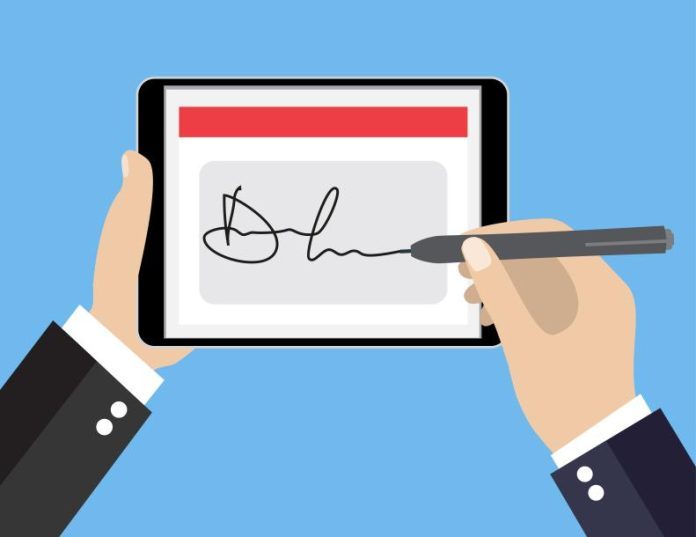Digitalni podpisi so postali nepogrešljivo orodje v poslovnem in akademskem svetu. Ne le prihrani čas, ampak nudi tudi dodatno raven varnosti v primerjavi z lastnoročnimi podpisi. Ta nova tehnologija podpisa temelji na kriptografiji, ki zagotavlja pristnost in celovitost podpisanih dokumentov. Če vas zanima ta praksa, vam bo ta članek pokazal, kako narediti digitalni podpis, predstavil najboljša orodja in potrebne korake.
Kaj je digitalni podpis?
Preden nadaljujete, je pomembno razumeti, kaj je digitalni podpis. Je sredstvo za preverjanje celovitosti in izvora digitalnega dokumenta, tako kot pri lastnoročnem podpisu na papirju. Digitalni podpis uporablja algoritme šifriranja, da vas, podpisnika, edinstveno poveže z dokumentom, ki ga podpisujete.
Zahteve
Za digitalni podpis boste potrebovali:
- Digitalni dokument za podpis (običajno v PDF)
- Posebna programska oprema ali spletna storitev
- Digitalno potrdilo (za bolj varne metode)
- dostop do interneta
Aplikacije za digitalni podpis:
Adobe Acrobat ReaderDC
Nedvomno je ena najbolj priljubljenih in zanesljivih aplikacij za podpisovanje dokumentov PDF Adobe Acrobat Reader DC. Ta programska oprema vam ne omogoča samo dodajanja overjenega digitalnega podpisa, ampak vam daje tudi možnost povečanja varnosti vašega dokumenta. Natančneje, zagotavlja funkcionalnost za zaščito datoteke z geslom in tako zagotavlja dodatno raven varnosti.
DocuSign
DocuSign brez dvoma predstavlja izjemno praktično spletno rešitev, ki omogoča enostavno pošiljanje, podpisovanje in varno shranjevanje dokumentov. Ta storitev izstopa kot še posebej koristna za podjetja, ki se soočajo s potrebo po zbiranju več podpisov na enem dokumentu, zaradi česar je celoten proces bolj agilen in učinkovit.
Podpiši se zdaj
Vsekakor se SignNow predstavlja kot aplikacija za digitalno podpisovanje, ki izstopa po izjemno preprostem in intuitivnem vmesniku, z jasnim poudarkom na uporabniški učinkovitosti. Ta programska oprema vam ne omogoča le podpisovanja dokumentov v širokem naboru formatov, ampak ponuja tudi prednost funkcij sodelovanja v realnem času, s čimer obogati uporabniško izkušnjo.
HelloSign
Podobno kot DocuSign, HelloSign ponuja vmesnik, ki je izjemno enostaven za uporabo, zaradi česar je postopek podpisovanja zelo dostopen. Poleg tega ta storitev izstopa po tem, da ponuja uporabne integracije z drugimi razširjenimi aplikacijami, kot sta Google Drive in Dropbox, s čimer se razširijo možnosti uporabe in olajša upravljanje dokumentov.
Korak za korakom:
1. Izberite aplikacijo ali storitev
Najprej izberite aplikacijo ali storitev, ki najbolje ustreza vašim potrebam. Prepričajte se, da podpira vrsto dokumenta, ki ga želite podpisati.
2. Naložite dokument
Naložite dokument, ki ga želite podpisati. To običajno storite tako, da datoteko povlečete in spustite v vmesnik aplikacije ali prek gumba za nalaganje.
3. Ustvarite svoj digitalni podpis:
Številne aplikacije vam omogočajo ustvarjanje podpisa na različne načine: z risanjem z miško, uporabo tipkovnice ali celo nalaganjem slike vašega podpisa.
4. Postavite podpis
Povlecite in spustite svoj podpis na želeno mesto v dokumentu.
5. Preveri (neobvezno)
Če aplikacija to omogoča, lahko svoj podpis overite z dodajanjem digitalnega potrdila, ki dokazuje vašo identiteto.
6. Shrani in deli
Na koncu shranite podpisani dokument in ga po potrebi delite z drugimi.
Seveda so digitalni podpisi postali nedvomno bistveni sestavni del sodobnega delovnega mesta. Če uporabite ustrezna orodja in sledite pravilnim postopkom, imate možnost, da to vrsto naročnine preprosto vključite v svojo poklicno rutino. To pa naredi celoten proces ne le učinkovitejši, ampak tudi varnejši. S tem v mislih iskreno upamo, da vam je ta priročnik služil kot dragocen vir, da se naučite, kako učinkovito in varno ustvariti digitalni podpis.